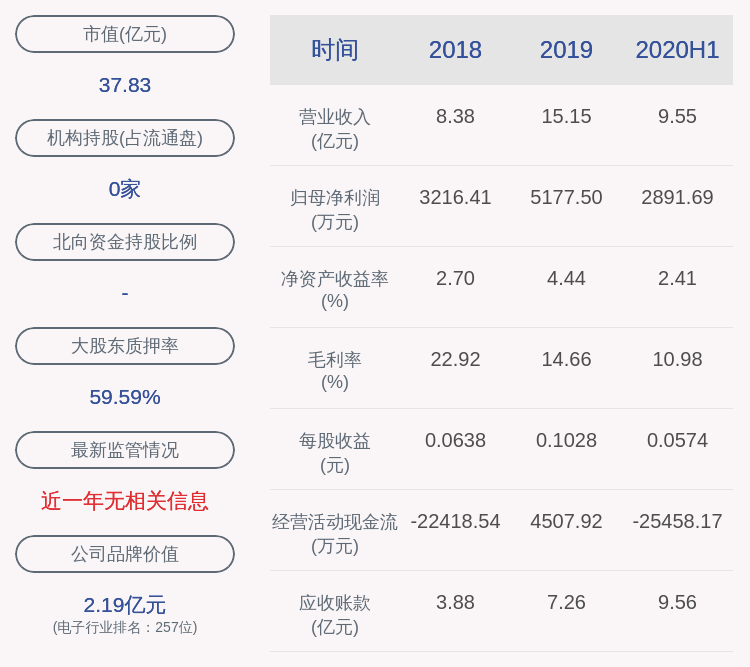Word文件怎么样插入Excel
【Word文件怎么样插入Excel】本文章演示机型:华硕天选2 , 适用系统:Windows10 专业版,软件版本:Microsoft Word 2021/Microsoft Excel 2021;
打开要插入excel表格的word文件,选中要插入excel的位置,在上方工具栏点击【插入】,在【文本】选项卡中选择【对象】,弹出【对象】对话框后,选择【由文件创建】后点击【浏览】,找到要插入的excel文件,点击右下角的【确定】 , 最后调整excel的大小、位置即可;
或者在【对象】对话框中,选中要插入文件后 , 勾选【显示为图标】 , 点击【确定】即可插入excel图标 , 调整图标大小、位置后,双击图标即可打开文件,对于内容较少的文件 , 也可以直接打开excel,选中需要的区域后右击选择【复制】 , 然后回到word中右击选择【粘贴】即可;
本期文章就到这里,感谢阅读 。
Word文档怎样引用Excel数据步骤1准备原始数据 。为了给大家说明Word引用Excel数据的方法,首先创建名为"职员信息基本情况.xlsx"的电子表格,该表格包含若干条记录,每条记录包括“姓名”、“性别”、“级别”、“专长”和“所在部门”几个属性 。在具体应用时,可能会包含更多的属性和内容,在此只是起到抛砖引玉的作用 。2原始数据准备好后,下一步要做的工作就是在Word中引用Excel中的数据 。具体实现方法是:首先在Excel文档中选择并复制要引用的数据区域,然后在Word文档中选项“开始”,点击“粘贴”下拉列表,从中选择“选择性粘贴” , 在弹出的窗口中勾选“粘贴链接”,并在右侧选择“MicrosoftOfficeExcel文档对像”,点击“确定”后完成引用Excel数据操作 。3此时如果Excel文档中的内容改变了,例如将“级别”属性中的“高级”改为“一级”,则会发现Word文档相应的内容也会立即发生改变,从而实现了数据的同步更新 。4利用上述方法实现Word对Excel数据的引用,有一个明显的不足之处在于引用数据不具有随意性 , 即不能或不方便将获取的数据按照自定义的格式进行显示输出 。为了能够更加灵活的引用Excel中的数据,就需要采用DDE(动态数据交换)技术来实现 。DDE是一个协议,它允许两个应用程序通过一个DDE“通道”连续自动地进行数据交换 。要控制两个应用程序之间的DDE会话 , 需要建立一个通道,选定一个主题,请求并传送数据 , 然后关闭通道5下面就来看一下如何利用DDE引用Excel中的数据到Word中 。6新建一个Word文档,下面我们要实现的功能是将Excel中的数据按照如下图所示的格式显示在Word文档中 。具体实现方法:按下键盘快捷键“Alt+F11”进入VBA编程模式,右击“MicrosoftWord对象” , 从弹出的菜单中选择“插入”-“模式” 。7在模块中输入代码并保存 。?。ㄎ萝疤崾荆航?爸霸毙畔⒒?厩榭?xlsx”文件和Word文档全部拷贝到D盘根目录下)8先打开Excel文档,然后在重新打开Word文档,在Word文档中如果此时宏是禁用的,则需要启用宏 。启用宏的方法:点击文档左上角的“选项...”按钮,在弹出的窗口中选择“启用此内容”,然后点击“确定”即可启用宏 。将光标放在需要放置数据的地方 , 然后选项“开发工具”选项卡,如果没有发现“开发工具”选项卡,则需要通过设置让其显示 。显示“开发工具”的方法:点击窗口左上角的“开始”-“Excel选项...”,在弹出的对话框中选择勾选“在功能区上显示‘开发工具’选项卡”即可 。点击“宏”,在打开的窗口中选择“获取Excel数据” , 点击运行按钮,一会儿间数据就显示出来啦!

文章插图
以上就是关于Word文件怎么样插入Excel的全部内容,以及Word文件怎么样插入Excel的相关内容,希望能够帮到您 。
推荐阅读
- word怎么取消批注模式
- PS该怎么样画弧线,Photoshop中怎么让字沿着弧线写
- cdr排版应该怎么样操作,cdr右边的排版怎么没了
- 氚云系统是什么,氚云平台怎么样
- CDR文件应该怎样进行翻转,在CDR中怎样将英文文字倒转来排
- cdr该怎么样才可以剪切,CDR贝塞尔工具怎么截图
- cdr该怎么样才可以切图
- cdr高斯模糊怎么有边框,cdr该怎么样才可以画扇形
- word要咋得才可以竖向排版
- cdr怎样去掉圆形的边框线,cdr该怎么样才可以隐藏参考线